Excel LEFT関数:左側文字の効果的な抽出方法
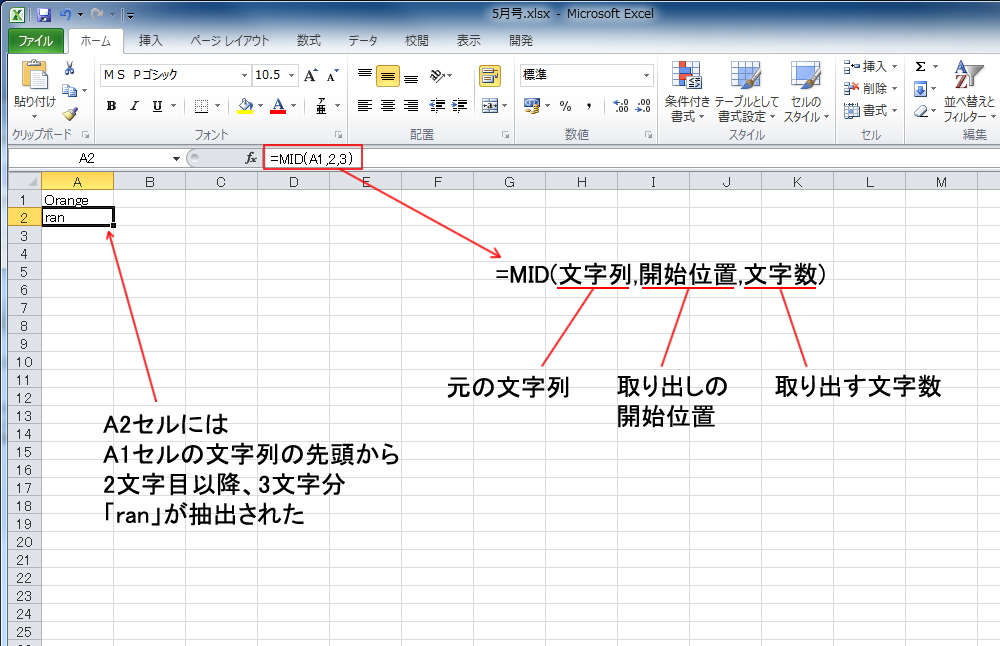
ExcelのLEFT関数は、文字列の左側から指定した文字数を抽出するための関数です。この関数は、データの整理や分析において非常に役立つツールで、テキストから特定の部分を効果的に取り出すことができます。例えば、郵便番号や電話番号、商品コードの左側の文字を取り出す際によく使用されます。基本的な使い方から応用的なテクニックまで、LEFT関数の様々な活用方法について解説します。また、LEFT関数を他の関数と組み合わせて使用することで、より複雑なデータ処理が可能になります。この記事では、LEFT関数の具体的な使用例や、他の関数との組み合わせによる効果的なデータ処理方法を詳しく紹介します。
LEFT関数の基本
LEFT関数は、Excelで文字列の左側から指定した文字数を取り出すための関数です。この関数は、データの整理や分析に非常に役立ちます。基本的な構文は LEFT(テキスト, 文字数) で、テキスト から左側の 指定文字数 分だけ文字列を取得します。例えば、A1セルに「HelloWorld」が入っている場合、LEFT(A1, 5) と入力すると「Hello」が返されます。このように、特定の文字数を指定することで、文字列の任意の部分を簡単に抽出できます。
LEFT関数は、単独で使用するだけでなく、他の関数と組み合わせることでより複雑なデータ処理が可能です。例えば、FIND関数と組み合わせて特定の文字までの文字列を取得したり、IF関数と組み合わせて条件付きで文字列を取得したりすることができます。具体的な例として、郵便番号や電話番号、商品コードの左側の文字を取り出すことができます。これらの応用例は、データの前処理やクリーニングに非常に役立ちます。
また、文字列の右側や中央から文字を抽出する場合は、RIGHT関数やMID関数を使用します。LEFT関数、RIGHT関数、MID関数を組み合わせて使用することで、必要な部分だけを効果的に抽出できます。例えば、商品コードが「ABC12345」の形式で、左側の「ABC」部分だけを取得したい場合、LEFT(商品コード, 3) と入力することで簡単に取得できます。同様に、右側の「12345」部分だけを取得したい場合は、RIGHT(商品コード, 5) を使用します。これらの関数を活用することで、データの管理がより効率的になります。
使用例:LEFT関数の単独使用
ExcelのLEFT関数は、文字列の左側から指定した文字数を抽出するための関数です。基本的な使い方は、LEFT(テキスト, 文字数)の形式で、テキストから左側の指定文字数分だけ文字列を取得します。例えば、A1セルに「HelloWorld」が入っている場合、LEFT(A1, 5)と入力すると、「Hello」が返されます。このシンプルな構造は、データの整理や分析に非常に役立ちます。
例えば、商品コードや顧客番号の左側の特定の文字を抽出する場合に便利です。商品コードが「ABC12345」で、左側の3文字(「ABC」)を抽出したい場合、LEFT(A1, 3)と入力すれば、目的の文字列が取得できます。また、電話番号の国番号部分を抽出したい場合も、同じようにLEFT関数を使用して効率的に取得できます。
LEFT関数は、データの前処理やクリーニングに欠かせないツールです。例えば、データセットに一貫性のない形式で入力された文字列がある場合、LEFT関数を使用することで、一貫した形式に統一することができます。これにより、後続のデータ分析や報告作成がスムーズに進むようになります。このように、LEFT関数は単独で使用しても非常に効果的な機能を提供します。
LEFT関数の応用:他の関数との組み合わせ
LEFT関数は、Excelでのデータ整理や分析に非常に役立つ関数です。特に、他の関数と組み合わせて使用することで、より複雑なデータ処理が可能になります。例えば、FIND関数と組み合わせることで、特定の文字までの文字列を取得できます。FIND関数は、指定した文字が最初に現れる位置を返す関数で、LEFT関数と組み合わせることで、特定の文字までの文字列を効果的に抽出できます。また、IF関数と組み合わせると、条件付きで文字列を取得することが可能になります。これは、データが特定の条件を満たす場合にのみ、文字列を抽出したい場合に便利です。
さらに、MID関数やRIGHT関数と組み合わせることで、文字列の任意の位置や右側から文字を抽出することもできます。MID関数は、文字列の任意の位置から指定した文字数を取得する関数で、LEFT関数と組み合わせることで、より柔軟な文字列操作が可能です。例えば、商品コードの特定の部分を抽出する場合や、電話番号の国番号部分を取得する場合などに活用できます。RIGHT関数は、文字列の右側から指定した文字数を取得する関数で、LEFT関数と組み合わせることで、文字列の両端から文字を抽出する複雑な操作も実現できます。
これらの関数を組み合わせて使用することで、Excelでのデータ処理の幅が広がります。例えば、郵便番号の最初の3桁を取得する場合、LEFT関数とFIND関数を組み合わせて使用できます。また、電話番号の最初の部分を取得する際も、LEFT関数とMID関数の組み合わせが効果的です。これらの応用例を通じて、Excelの関数の力を最大限に引き出すことができます。
代表的な応用例
ExcelのLEFT関数は、文字列の左側から特定の文字数を抽出するための関数で、データの整理や分析に非常に役立ちます。たとえば、郵便番号や電話番号、商品コードなどの文字列から、特定の部分を効果的に取り出すことができます。これらの応用例は、データの前処理や情報の抽出に欠かせないものです。
例えば、郵便番号の最初の3桁を抽出する場合、LEFT関数を活用すると非常に簡単です。郵便番号が「123-4567」の形式で入力されている場合、LEFT関数を使用して「123」を取得することができます。具体的には、LEFT(「123-4567」, 3)と入力することで、「123」が返されます。これにより、地区や地域を特定する際に役立つ情報を簡単に取得できます。
また、電話番号の国番号や地域番号を抽出する場合も、LEFT関数が有効です。電話番号が「+81-3-1234-5678」の形式で入力されている場合、国番号「+81」を取得するためにLEFT関数を使用できます。LEFT(「+81-3-1234-5678」, 3)と入力すると、「+81」が返されます。これにより、電話番号の国や地域を特定する際に便利な情報が得られます。
さらに、商品コードの分類情報を抽出する場合も、LEFT関数が役立ちます。商品コードが「P001-ABC123」の形式で入力されている場合、LEFT関数を使用して「P001」を取得することができます。LEFT(「P001-ABC123」, 4)と入力すると、「P001」が返されます。これにより、商品の分類やカテゴリを効率的に管理できます。
これらの例から分かるように、LEFT関数は、文字列の左側から必要な部分を効果的に抽出するための強力なツールです。他の関数と組み合わせることで、より複雑なデータ処理も可能になります。
関連関数:RIGHT関数とMID関数
RIGHT関数とMID関数は、LEFT関数と同様に文字列から特定の部分を抽出する際に役立つ関数です。RIGHT関数は文字列の右端から指定した文字数を取り出すための関数で、形式はRIGHT(テキスト, 文字数)です。例えば、A1セルに「HelloWorld」が入っている場合、RIGHT(A1,5)と入力すると「World」が返されます。同様に、MID関数は文字列の任意の位置から指定した文字数を取り出すための関数で、形式はMID(テキスト, 開始位置, 文字数)です。例えば、A1セルに「HelloWorld」が入っている場合、MID(A1, 6, 5)と入力すると「World」が返されます。
これらの関数を組み合わせることで、より複雑な文字列操作が可能になります。例えば、LEFT関数とRIGHT関数を組み合わせて、文字列の前半と後半をそれぞれ取得し、別の形式で表示することができます。また、MID関数を用いて、文字列の特定の位置からデータを抽出し、それを基に新たな情報を生成することもできます。例えば、商品コードが「ABC12345」の形式で格納されている場合、LEFT関数で「ABC」を、MID関数で「123」を、RIGHT関数で「45」をそれぞれ取得できます。これらの関数の組み合わせは、データの分析や処理に非常に効果的です。
まとめ
ExcelのLEFT関数は、文字列の左側から指定した文字数を取り出す機能で、データの整理や分析に広く利用されています。基本的な使い方は、LEFT(テキスト, 文字数)の形式で、テキストから左側の指定文字数分だけ文字列を取得します。例えば、A1セルに「HelloWorld」が入っている場合、LEFT(A1,5)と入力すると「Hello」が返されます。
また、LEFT関数は他の関数と組み合わせて使用することで、より複雑なデータ処理が可能になります。例えば、FIND関数と組み合わせて特定の文字までの文字列を取得したり、IF関数と組み合わせて条件付きで文字列を取得したりすることができます。具体的な応用例としては、郵便番号や電話番号、商品コードの左側の文字を取り出すことができます。
文字列の右側や中央から文字を抽出する場合は、RIGHT関数やMID関数を使用します。これらの関数を活用することで、必要な部分だけを効果的に抽出できます。例えば、商品コードから特定の部分だけを抜き出すことで、商品の種類や製造元を簡単に特定できます。また、電話番号から地域番号を取り出すことで、顧客の地理的な分布を分析することも可能です。
よくある質問
LEFT関数の基本的な使い方は?
LEFT関数は、Excelで文字列の左端から指定した数の文字を抽出するための関数です。この関数は、特定の文字列から必要な情報を取得したい場合に非常に役立ちます。たとえば、商品コードや電話番号から最初の数文字を取得する必要がある場合、LEFT関数を使用できます。具体的な使い方としては、=LEFT(文字列, 文字数)という形式で使用します。文字列には、から文字を抽出したいセルの参照を指定し、文字数には、抽出したい文字の数を指定します。例えば、A1セルに「123456」がある場合、=LEFT(A1, 3)と入力すると、「123」という結果が得られます。この関数は、データの整理や加工に欠かせないツールの一つです。
LEFT関数とMID関数の違いは?
LEFT関数とMID関数は、どちらも文字列から特定の文字を抽出するための関数ですが、使用方法に違いがあります。LEFT関数は、文字列の左端から指定した数の文字を抽出します。一方、MID関数は、文字列の任意の位置から指定した数の文字を抽出します。具体的には、MID関数は=MID(文字列, 開始位置, 文字数)という形式で使用します。文字列には、から文字を抽出したいセルの参照を指定し、開始位置には、抽出を開始する位置を指定し、文字数には、抽出したい文字の数を指定します。例えば、A1セルに「123456」がある場合、=MID(A1, 2, 3)と入力すると、「234」という結果が得られます。このように、LEFT関数は常に左端から始めるのに対し、MID関数は任意の位置から始めることが可能です。
LEFT関数で特定の文字までを抽出する方法は?
LEFT関数で特定の文字までを抽出するには、他の関数と組み合わせて使用することが有効です。例えば、文字列から特定の文字までの部分を抽出したい場合、FIND関数やSEARCH関数と組み合わせて使用します。FIND関数は、指定した文字が文字列の中で何番目に位置しているかを教えてくれます。具体的には、=FIND(検索文字, 文字列)という形式で使用します。検索文字には、探したい文字を指定し、文字列には、検索対象の文字列を指定します。例えば、A1セルに「abc-def-ghi」がある場合、FIND("-", A1)と入力すると、1つ目の「-」が3番目に位置していることがわかります。この結果をLEFT関数の文字数に指定することで、特定の文字までの部分を抽出できます。例えば、=LEFT(A1, FIND("-", A1) - 1)と入力すると、「abc」という結果が得られます。
LEFT関数のエラーを避けるには?
LEFT関数を使用する際にエラーを避けるには、いくつかのポイントを確認することが重要です。まず、文字数の指定が適切であることを確認しましょう。指定した文字数が元の文字列の長さを超えると、#VALUE! エラーが発生します。そのため、文字列の長さを事前に確認し、適切な文字数を指定することが大切です。また、文字列が空の場合や、指定した文字列が存在しない場合にもエラーが発生します。このような状況を避けるには、IF関数やISNUMBER関数と組み合わせて使用することが有効です。例えば、A1セルが空の場合にエラーを避けるには、=IF(A1="", "", LEFT(A1, 3))と入力します。このように、条件を設定することで、エラーを防ぐことができます。さらに、複雑な文字列処理を行う際には、LEN関数を使用して文字列の長さを確認し、適切な処理を行うことも重要です。例えば、=LEFT(A1, MIN(3, LEN(A1)))と入力することで、文字列の長さが3文字未満の場合でもエラーを避けることができます。
Deja una respuesta
Lo siento, debes estar conectado para publicar un comentario.

関連ブログ記事